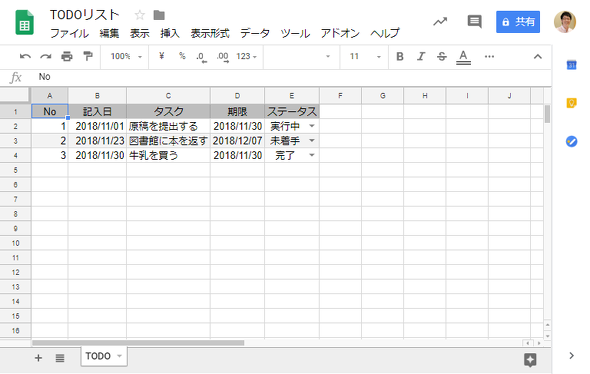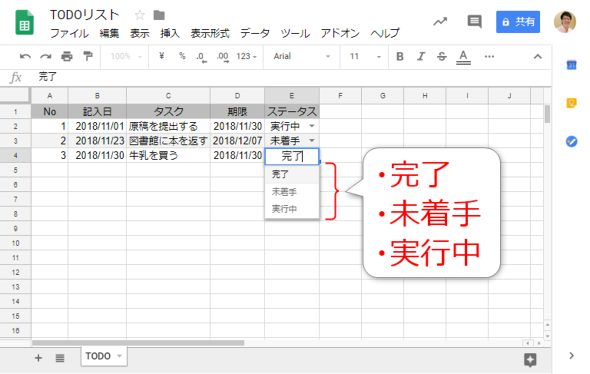「仕事完了! でも報告メールは面倒くさい」――GASで実現する報告メール自動化術:働く価値を上げる“VBA/GAS”術(14)(1/3 ページ)
作業終了後の報告メールは面倒くさい。その報告メールを自動化できたら時間に余裕ができるかもしれません。今回は、GASでToDoを完了してリストを変更したら、自動でメールが送信される仕組みを作っていきます。
Excel VBAとGAS
業務で発生するちょっとした面倒くさい業務。特定の操作を繰り返すだけなので、今のままでもいいけど、楽になったらいいなと思うこともあるのではないでしょうか。例えば業務を自動化すると時間が空くため、他の業務に時間を充てたり、残業時間を減らしたりできるかもしれません。
本連載「働く価値を上げる“VBA/GAS術”」では、業務を効率化する手段として「Microsoft Excel」(マイクロソフトエクセル)で使える「VBA」(Visual Basic for Applications)と「G Suite」の「GAS」(Google Apps Script)の使い方を説明し、よくある業務課題の解決策を紹介します。
GASでToDo完了メール送信ツールを作成する
第13回では、Excel VBAでToDoリストのステータスを変更すると、指定したメールアドレスに完了メールを送信するマクロの作り方を紹介しました。今回は、その「GAS版」です。
スプレッドシートで運用しているToDoリストのステータスを変更したときに、自動でGmailを操作するスクリプトを呼び出して、メールの作成と送信を行うツールを作成します。
連載「働く価値を上げる“VBA/GAS術”」のGASに関する記事
ToDoリストを記載するスプレッドシート
まず、準備としてスプレッドシート上に、図1のようなToDoリストを用意します。
ToDoごとに、A列から、No.、記入日、タスク、期限、ステータスを記載しています。ステータスの欄は、データの入力規則を設定していて、「完了」「未着手」「実行中」のいずれかをリストから入力するものとします。
では、E列のステータス欄を「完了」に切り替えた際に、自動でスクリプトを起動して完了報告メールの作成と送信をするツールを作成しましょう。
関連記事
 「数百のファイルを1つ1つ開くの面倒……」、複数のExcelデータを1箇所に集約するマクロ術
「数百のファイルを1つ1つ開くの面倒……」、複数のExcelデータを1箇所に集約するマクロ術
経費精算書のように「バラバラのデータを1箇所に集約すること」は、多く発生する業務の1つです。しかし、1つ1つのファイルを開きコピー&ペーストするのは手間が掛かる業務。その業務を、マクロを使って自動化する方法を紹介します。 「計算式エラーで残業確定……」、GASで入力データのチェックツールを作成
「計算式エラーで残業確定……」、GASで入力データのチェックツールを作成
1つのGoogleスプレッドシートを複数人で共同編集するとき、想定していた形式とは違うデータを入力されると、不備が発生してしまう場合があります。そのような問題を、GASで解決するにはどうすればいいのでしょうか。 プログラム自動実行で仕事を楽に! APIでSlackなどと連携できる「Google Apps Script」とは
プログラム自動実行で仕事を楽に! APIでSlackなどと連携できる「Google Apps Script」とは
日頃発生する“面倒くさい業務”。簡単なプログラミングで効率化できる可能性がある。本稿では、Googleが提供する数々のアプリケーションを操作できる「Google Apps Script」を紹介する。※ショートカットキーの解説あり
Copyright © ITmedia, Inc. All Rights Reserved.